Atostogų vadovas: „Surface Pen“ naudojimo pradžia

Kalėdų proga gavote naują „Surface“ arba įtraukėte vieną į savo pageidavimų sąrašą ir norite būti pasiruošę didžiajai dienai, o dabar norite pradėti
„Surface Pen“ taip pat gali būti naudojamas norint naršyti „Windows 10“, paleisti programas ir dar daugiau. Štai kodėl mes parengėme šį vadovą, kuriame pateikiami 5 geriausi „Surface Pen“ patarimai ir gudrybės.
Norėdami naršyti sistemoje „Windows 10“, naudokite „Surface Pen“.
Norėdami paleisti programas sistemoje „Windows 10“, naudokite trintuko mygtuką
Pakeiskite „Surface Pen“ nustatymus sistemoje „Windows 10“ ir naudodami „Surface“ programą
Pakeiskite rašiklio antgalius, kad galėtumėte naudoti skirtingus rašalo scenarijus
Saugiai pritvirtinkite rašiklį prie „Surface“ šono arba ant „Type Cover“, kad galėtumėte saugiai laikyti.
Jei ką tik įsigijote „Surface“, „Surface Pen“ yra būtinas naujo planšetinio ar nešiojamojo kompiuterio priedas. Jį galite naudoti ne tik norėdami atskleisti savo kūrybiškumą piešdami tokias programas kaip „Fresh Paint“, bet „Surface Pen“ taip pat galite naudoti „Windows 10“ naršymui, programoms paleisti ir dar daugiau. Štai kodėl mes sukūrėme šį vadovą, kuriame pateikiami 5 geriausi „Surface Pen“ patarimai ir gudrybės.

Originalus „Surface Pen“ (1 kartos)

„Gen 2“ paviršiaus rašiklis

Gen 3 Surface Pen

Modernus Surface Pen
Prieš pradėdami ką nors daryti, norime jums duoti šiek tiek istorijos pamokos. Mums svarbu tai paminėti, nes ne visi „Surface Pens“ yra vienodi. Yra įvairių „Surface Pen“ modelių, skirtų pačiam pirmajam „Surface“ 2012 m. iki naujausio „Surface Pro X“ 2020 m.
Kiekvienas rašiklis taip pat turi skirtingas funkcijas. Štai trumpa santrauka, jei ketinate įsigyti naudotą arba naują „Surface“ rašiklį savo įrenginiui.
Baigsime šį skyrių paminėdami „ Surface Slim Pen“. Šis rašiklis yra moderniausias iš „Microsoft“. Jis pakeičia ankstesnių rašiklių dizainą, nes yra plokštesnis kaip dailidės pieštukas. Taip pat nebereikia AAAA baterijų, nes komplekte yra USB-C įkrovimo dėklas arba jį galima įkrauti naudojant „Surface Pro X“ tipo dangtelį. Tačiau jautrumas slėgiui yra toks pat. Šį rašiklį naudosime savo vadove.
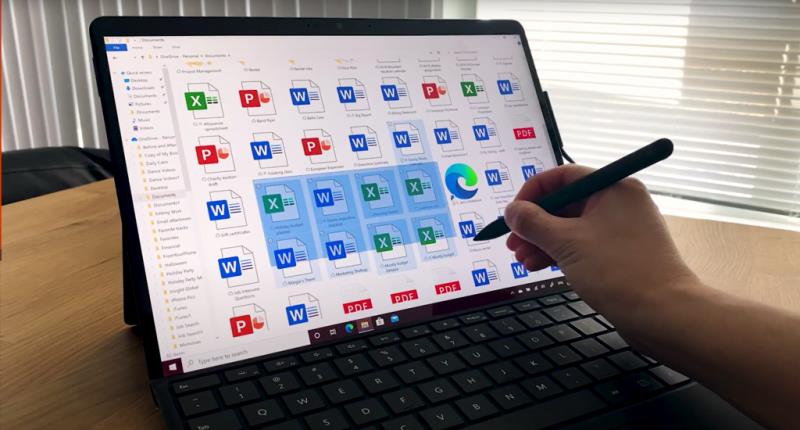
Paprastai galite naudoti pelę, kad sužinotumėte apie „Windows 10“, bet jei turite „Surface Pen“, jį taip pat galite naudoti naršymui. Tai taip pat gali būti patogiau, ypač todėl, kad tikriausiai jau laikote „Surface Pen“ savo rankose.
Yra keletas skirtingų būdų, kaip „Surface Pen“ galima naudoti vietoje pelės sistemoje „Windows“. Pirmiausia galite bakstelėti rašikliu ekrane esantį elementą ir spustelėti arba pasirinkti jį. Tada galite paspausti ir palaikyti šoninį rašiklio mygtuką, kad spusteltumėte dešinįjį pelės klavišą, arba tiesiog laikykite rašiklį nuspaustą ekrane.
Taip pat galite vilkti ir mesti uždėję rašiklį ant elemento, laikydami jį, kol pamatysite apskritimą, tada judindami. Arba tiesiog nupieškite langelį aplink elementą ir vilkite jį pačiu rašikliu. Galiausiai galite pasirinkti kelis elementus paspausdami ir laikydami šoninį mygtuką ir vilkdami rašiklį virš norimų elementų.
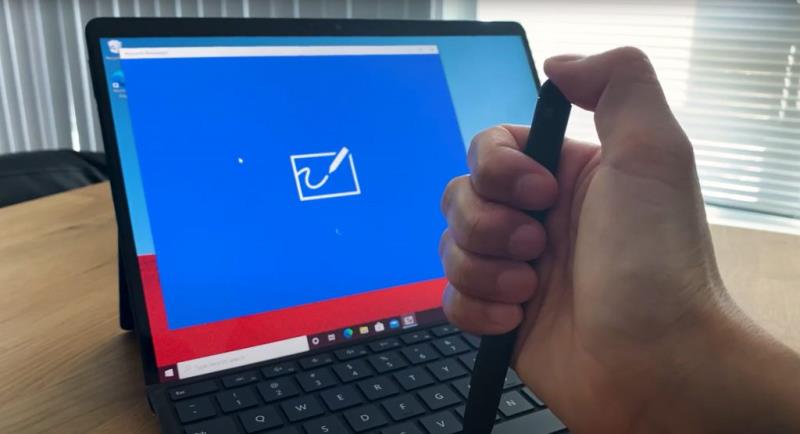
„Surface Pen Gen 3“ ir „4“ rašiklio viršuje yra trintukas, kurį galima naudoti rašalui pašalinti piešimo programose, bet ar žinojote, kad trintuko mygtuką taip pat galima spustelėti žemyn, kad atidarytumėte pasirinktas programas sistemoje „Windows 10“? Pagal numatytuosius nustatymus sistemoje „Windows“ yra sukonfigūruotos kelios skirtingos trintuko mygtuko funkcijos. Tai galima pamatyti žemiau. Atminkite, kad, kad tai veiktų, turėsite įjungti „Bluetooth“ ryšį ir susieti rašiklį su „Surface“.
Visada galite pakeisti šiuos numatytuosius nustatymus, susiedami Surface Pen ir Surface, tada sistemos nustatymuose eikite į Pen & Windows Ink. Daugiau apie juos papasakosime kitame patarime.
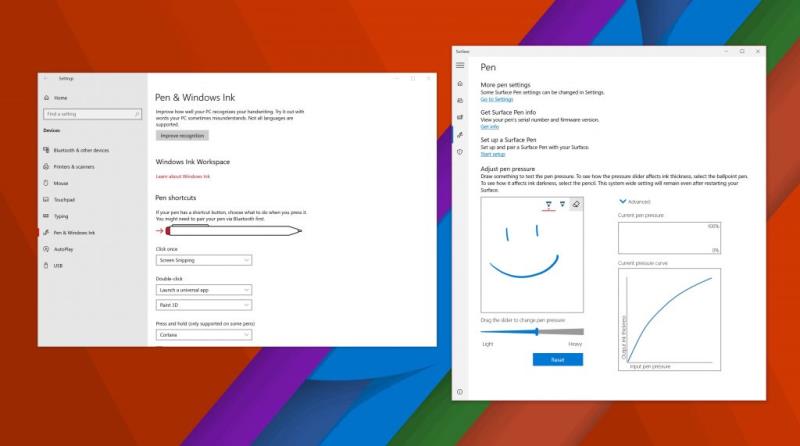
Trečias patarimas susijęs ne su pačiu rašikliu, o su tuo, kaip jis veikia sistemoje „Windows 10“. Jei apsilankysite „Nustatymai“ ir spustelėsite „Įrenginiai“, bus skirta „Pen & Windows Ink“ kategorija. Spustelėkite tai ir galėsite pakeisti Surface Pen nustatymus. Galite perjungti, kuria ranka naudosite rašiklį, keisti vaizdo efektus, šriftus rašydami ir kada atsiras rašymo ranka laukeliai. Taip pat galite pakeisti, ką daro trintuko mygtukas, arba priskirti paleisti konkrečią programą.
Galiausiai yra pastaba apie paviršiaus rašiklio jautrumo slėgiui keitimą. Jei atidarote „Surface“ programą sistemoje „Windows 10“, o tada spustelėsite rašiklio piktogramą kairėje ekrano juostoje, galite naudoti slankiklį, kad sureguliuotumėte rašiklio jautrumą, kad jis atitiktų jūsų poreikius. Taip pat visada galite iš naujo nustatyti numatytuosius nustatymus.
Jei naudojate paviršinį rašiklį be segtuko arba paviršinį rašiklį su vienu mygtuku plokščiame krašte, turime jums puikų patarimą. „Microsoft“ šios kartos „Surface Pens“ turi skirtingus rašiklio antgalius. Antgaliai yra mažoje dėžutėje, 2H, H, HB, B dydžių. Skirtingoms užduotims atlikti yra įvairių dydžių „antgalių“. Antgaliai turėtų veikti tik su trečios arba ketvirtos kartos „Surface“ rašikliais.
Galite naudoti vidutinį antgalį, kad jaustumėtės kaip pieštukas, arba pakeiskite jį mažos trinties galiuku, panašiu į smulkiaplaukį rašiklį. Antgalius galima nuimti pincetu, esančiu dėžutėje, išspaudžiant antgalį ir įstumiant jį atgal. Tačiau atminkite, kad šie antgaliai veikia tik su trečios kartos rašikliais. Čia galite sužinoti daugiau apie „ Microsoft“ ir nusipirkti antgalius už 20 USD „Microsoft Store“ parduotuvėje .
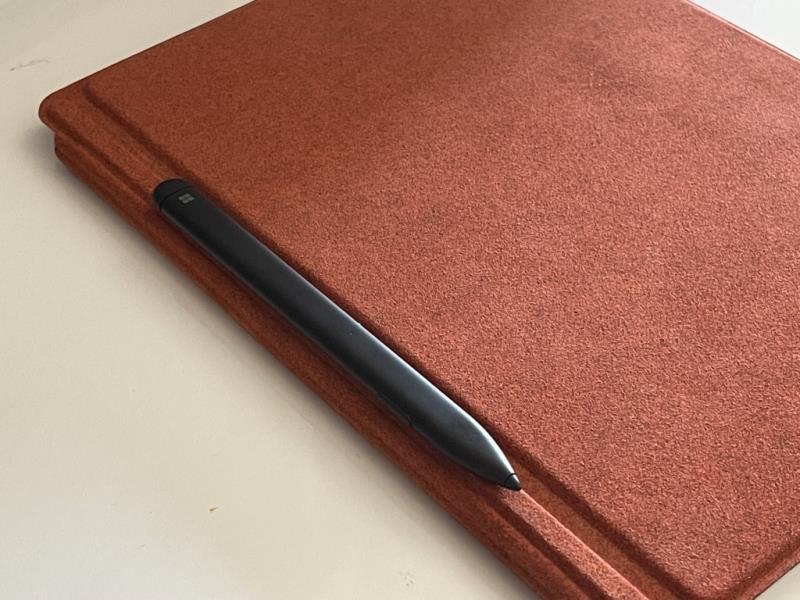
Jei turite trečios kartos ketvirtos kartos „Surface Pen“ rašiklį, „Surface Pen“ bus magnetiškai pritvirtintas prie „Surface“ šono. Geriausia jį pritvirtinti prie kairiosios įrenginio pusės, taip atlaisvinsite įkrovimo prievadą. „Surface Slim Pen“ taip pat bus įdėtas į šią „Surface“ pusę, nors jis ir neturi geriausio laikymosi. Jei tai jums netinka, galite įdėti Surface Pen į kairę Type Cover pusę, kai jis uždarytas. Tai puikus būdas keliauti su „Surface Slim Pen“, kai jis nenaudojamas, kaip aprašyta aukščiau.
Tai buvo kai kurių mūsų Surface Pen patarimų ir gudrybių žvilgsnis. Ar turite kokių nors savo „Surface Pen“ antgalių? Nedvejodami praneškite mums toliau pateiktose pastabose. Be to, būtinai peržiūrėkite mūsų „ Surface“ naujienų centrą , kad gautumėte daugiau „Surface“ vadovų, patarimų ir naujienų straipsnių.
Kalėdų proga gavote naują „Surface“ arba įtraukėte vieną į savo pageidavimų sąrašą ir norite būti pasiruošę didžiajai dienai, o dabar norite pradėti
Štai 10 populiariausių „Surface Duo“ patarimų ir gudrybių, naudojant nuotolinį darbalaukį, grąžinant naršymo juostas ir dar daugiau.
Šiame vadove gerai paaiškinkite, kaip galite atnaujinti SSD „Surface Laptop“ arba „Surface Pro X“.
Jei esate aktyvus Surface Pen naudotojas ir dažnai pateikiate skaidres mokykloje ar darbe, KeyPenX yra gana tvarkingas būdas naršyti PowerPoint skaidres naudojant Surface Pen kaip nuotolinio valdymo pultą.
Štai jūs bandote įdiegti „Windows“, „Ubuntu“ arba „OSX“ savo „Surface Pro 1“, „2“ arba „3“ ir galvojate, kaip paleisti įrenginį iš USB.
Norite įsigyti „Surface Pro 7+“? Nors jis skirtas verslo ir švietimo klientams, jį galite įsigyti „Microsoft Store“. Štai kaip.
Išankstiniai „Surface Duo“ užsakymai dabar pateikiami „Microsoft AT&T“ ir „BestBuy“.
Štai kaip galite naudoti „Microsoft 365“ su „Surface Earbuds“.
Parodome, kaip pašalinti energijos valdymo triktis „Windows 10 Surface“ įrenginyje.
Naudojant „Windows 10“ ir „Surface“, yra du maitinimo režimai, leidžiantys iškart pradėti dirbti arba prailginti akumuliatoriaus veikimo laiką.
Kalėdų proga gavote naują „Surface“ arba įtraukėte vieną į savo pageidavimų sąrašą ir norite būti pasiruošę didžiajai dienai, o dabar norite pradėti
Ką tik gavote visiškai naują „Microsoft Surface“ po eglute (arba bent jau tikitės, kad taip nutiks) ir esate pasirengęs ją paversti
Jei ką tik įsigijote „Surface“, „Surface Pen“ yra būtinas naujo planšetinio ar nešiojamojo kompiuterio priedas. Jį galite naudoti ne tik norėdami atskleisti savo kūrybiškumą
Šiame vadove gerai parodysite, kaip galite išbandyti SDK ir gauti „Surface Duo“ emuliatorių „Windows 10“ kompiuteryje ir pajusti „Surface Duo“ patirtį.
„Surface Duo“ fotoaparatas tiksliai nedaro DLSR kokybės nuotraukų, bet jei norite pagerinti vaizdo kokybę, štai kaip galite tai pataisyti.
Po „Microsofts“ įvykio 2018 m. spalio 2 d., man buvo netikėta, kad „Surface“ įrenginiuose, įskaitant „Surface Pro 6“ ir
Ką tik gavote visiškai naują „Microsoft Surface“ po eglute (arba bent jau tikitės, kad taip nutiks) ir esate pasirengęs ją paversti
Darbas ar mokymasis namuose dažnai reiškia, kad jums reikės antrojo monitoriaus patirties. Tai padeda matyti daugiau atidarytų langų ir programų bei gali padėti tobulėti
„Surface Dial“ yra „Windows 10“ priedas, skirtas suteikti žmonėms naują būdą kurti. Jis suderinamas su bet kokiu kompiuteriu, nešiojamuoju kompiuteriu ar planšetiniu kompiuteriu
„Windows 10“ suteikia daugybę pelės tinkinimo parinkčių, todėl galite lanksčiai nustatyti, kaip veikia jūsų žymeklis. Šiame vadove gerai pasimokykite, kaip efektyviai naudoti savo pelę.
Sužinokite, kaip paaukoti Robux savo draugams Roblox platformoje. Šiame straipsnyje rasite efektyvius metodus, kaip pasidalinti Robux greitai ir lengvai.
Išsamus vadovas, kaip <strong>atšaukti „Netflix“</strong> prenumeratą ir atsisakyti paskyros. Sužinokite, kokios yra priežastys ir procesas, kaip tai padaryti.
Sužinokite, kaip daryti geresnes asmenukes su išmaniojo telefono kamera, naudojant efektyvius patarimus ir gudrybes.
Kaip atkurti gamyklinius Meta Quest 2 suraskite visus paslapčių ir gudrybių sprendimus, kad pagerintumėte savo virtualios realybės patirtį.
Sužinokite, kas peržiūrėjo jūsų „Instagram“ profilį, naudojant efektyvius įrankius ir strategijas. Išsiaiškinkite, kaip sekti savo „Insta“ persekiotojus!
Kaip įjungti nuotolinio darbalaukio ryšius „Windows 10“: žingsniai, patarimai ir priemonės, kad būtų galima pasiekti kompiuterį nuotoliniu būdu. Sužinokite daugiau apie „Windows Remote Desktop Connection“.
Pasitaiko atvejų, kai pokalbio draugas gali jus suerzinti ir nenorite, kad jis matytų jūsų istorijas ar žavesius. Tokiu atveju sužinokite, kaip pašalinti arba užblokuoti ką nors „Snapchat“.
Kaip pataisyti, kad „Nintendo Switch“ neįsijungtų? Štai 4 paprasti sprendimai, kaip ištaisyti, kad „Nintendo Switch“ neįsijungtų.
Gaukite atsakymus į „Android“ problemą: kaip iš naujo paleisti telefoną be maitinimo mygtuko? Aptarti šeši geriausi būdai iš naujo paleisti telefoną nenaudojant maitinimo mygtuko.


























